Wprowadzenie
W dzisiejszym cyfrowym świecie dokładne użycie symboli, takich jak zarejestrowany znak towarowy (®), to nie tylko wymaganie techniczne — to konieczność w ochronie własności intelektualnej. Chociaż Chromebooki oferują nowe doświadczenie komputerowe, ich unikalny charakter oznacza, że tradycyjne metody wstawiania symboli mogą nie mieć zastosowania. Na szczęście, dzięki kilku nowatorskim technikom dostosowanym do Chromebooków, dodawanie tych symboli staje się prostym zadaniem. Zrozumienie tych unikalnych metod pozwala użytkownikom płynnie integrować symbol zarejestrowanego znaku towarowego w swojej pracy, zwiększając zarówno efektywność, jak i zgodność z prawem.

Zrozumienie symboli znaków towarowych
Symbole znaków towarowych są kluczowe w sygnalizowaniu własności i ochronie elementów marki, takich jak nazwy i logotypy. Symbol zarejestrowanego znaku towarowego (®) służy jako publiczne wskazanie, że znak jest prawnie zarejestrowany w krajowym urzędzie, takim jak amerykański Urząd Patentów i Znaków Towarowych (USPTO). Obecność tego symbolu informuje innych o Twoich prawach prawnych dotyczących powiązanych elementów marki.
Z drugiej strony, symbol ™ wskazuje na roszczenie dotyczące znaku towarowego w przypadku niezarejestrowanych znaków. Prawidłowe użycie tych symboli w dowolnym dokumencie nie tylko zapobiega sporom prawnym, ale także skutecznie komunikuje status własności intelektualnej. Wiedza o tym, jak poprawnie wyświetlać te symbole na Chromebooku, jest niezbędna do utrzymania profesjonalnych i prawnych standardów we wszystkich komunikacjach.
Metody wstawiania symbolu zarejestrowanego znaku towarowego na Chromebooku
Wstawianie symbolu zarejestrowanego znaku towarowego na Chromebooku można osiągnąć za pomocą różnych metod, z których każdy jest dostosowany do różnych preferencji użytkownika:
Korzystanie ze skrótów klawiaturowych
Chromebooki mają odmienną metodę podejścia do znaków specjalnych w porównaniu do innych laptopów. Chociaż nie ma bezpośredniego skrótu do niektórych symboli, oto jak można wykorzystać wprowadzanie Unicode:
- Naciśnij ‘Ctrl + Shift + U’ na klawiaturze.
- Zwolnij klawisze i wpisz ’00AE’, kod Unicode dla symbolu zarejestrowanego znaku towarowego.
- Naciśnij ‘Enter’, a symbol (®) pojawi się.
Opanowanie tego podejścia pozwala użytkownikom na wstawianie symbolu bez zmiany jakichkolwiek ustawień.
Korzystanie z Google Docs i edytorów tekstu
Dla osób często korzystających z Google Docs, wstawianie symbolu zarejestrowanego znaku towarowego jest proste:
- Otwórz dokument w Google Docs.
- Kliknij ‘Wstaw’ w górnym menu.
- Przejdź do ‘Znaki specjalne’.
- W polu wyszukiwania wpisz ‘zarejestrowany’ lub użyj Unicode ’00AE’.
- Kliknij symbol, aby go wstawić.
Ta metoda pozwala użytkownikom łatwo zintegrować symbol w swoich dokumentach.
Metoda kopiuj-wklej z zasobów online
Dla szybkiego i prostego rozwiązania, rozważ metodę kopiuj-wklej:
- Wyszukaj ‘symbol zarejestrowanego znaku towarowego’ online.
- Wybierz i skopiuj symbol (®) ze zaufanego źródła.
- Wklej go bezpośrednio do swojego dokumentu na Chromebooku.
Ta bezproblemowa metoda nie wymaga skrótów ani ustawień, co czyni ją idealną do okazjonalnego użytku.

Rozwiązywanie typowych problemów
Mimo tych prostych metod, możesz napotkać wyzwania. Oto kilka rozwiązań:
Dostosowywanie ustawień klawiatury
Jeśli skrót klawiaturowy nie działa, upewnienie się, że ustawienia są poprawnie skonfigurowane, może pomóc:
- Otwórz ‘Ustawienia’ na swoim Chromebooku.
- Przejdź do ‘Urządzenie’, a następnie ‘Klawiatura’.
- Zweryfikuj i dostosuj, jeśli potrzeba, swoje metody wprowadzania.
Poprawne ustawienia mogą wygładzić częste problemy z wprowadzaniem znaków specjalnych.
Korzystanie z aplikacji i rozszerzeń firm trzecich
W przypadku uporczywych problemów aplikacje firm trzecich mogą stanowić wiarygodną alternatywę:
- Przejrzyj aplikacje klawiatur w sklepie Chrome Web Store wspierające znaki specjalne.
- Użyj rozszerzeń, takich jak ‘Znaki specjalne dla Google Docs’, aby ulepszyć wstawianie symboli.
Te narzędzia rozszerzają możliwości Twojego Chromebooka i upraszczają proces używania specjalnych symboli.
Najlepsze praktyki używania symboli znaków towarowych na Chromebooku
Poprawne zastosowanie symbolu zarejestrowanego znaku towarowego na Chromebooku wymaga:
- Potwierdzenia rejestracji znaku towarowego przed użyciem symbolu (®).
- Zapewnienie spójnego i poprawnego użycia we wszystkich dokumentach dla przejrzystości.
- Regularnej aktualizacji treści online w celu odzwierciedlenia statusu rejestracji znaku towarowego.
Te praktyki wzmacniają integralność marki i zmniejszają ryzyko prawne.
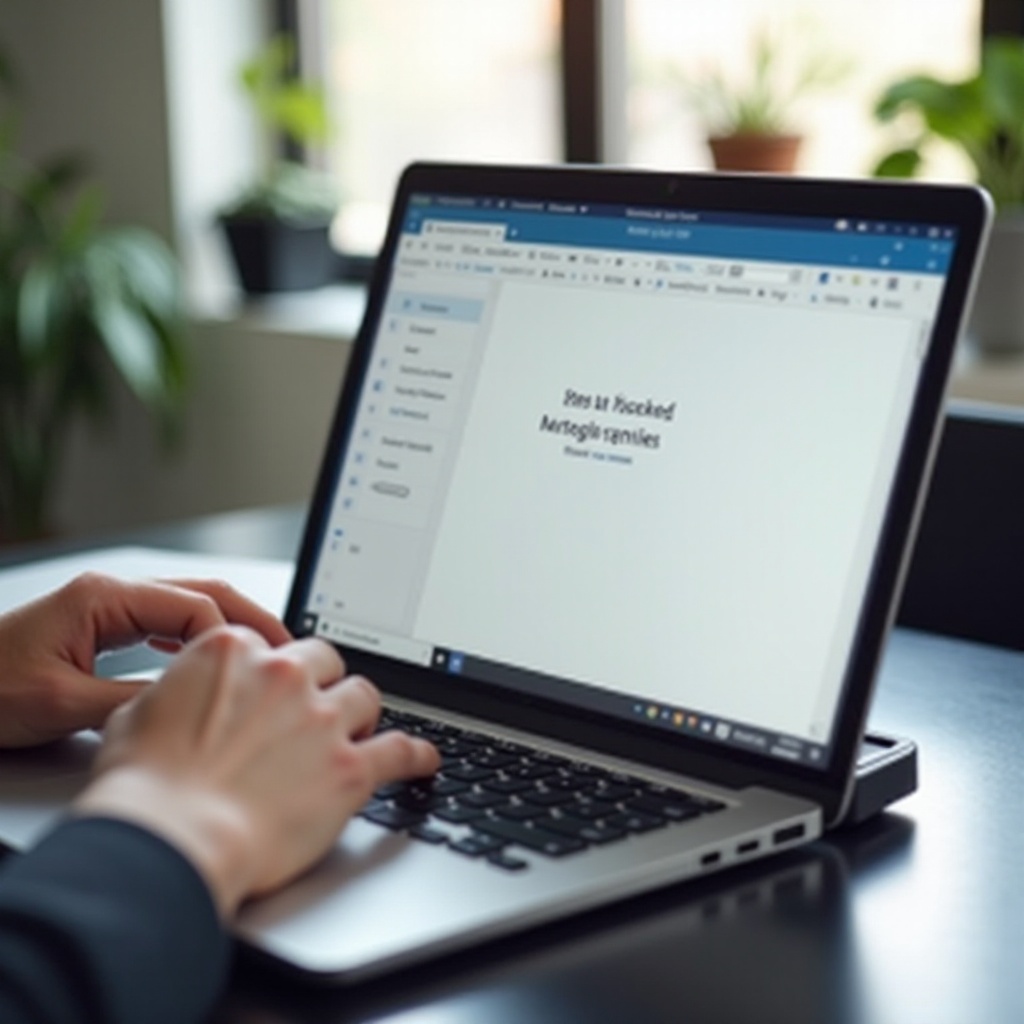
Zwiększenie wydajności dzięki skrótom Chromebooka
Opanowanie skrótów Chromebooka może znacznie zwiększyć produktywność:
- Aktywuj ‘Ctrl + Alt + ?’, aby wyświetlić nakładkę skrótów na ekranie.
- Dostosuj skróty przez ustawienia, aby szybko uzyskać dostęp do rutynowych działań.
- Wykorzystuj podstawowe polecenia, takie jak ‘Ctrl + C’ i ‘Ctrl + V’, aby przyspieszyć codzienną pracę.
Znajomość tych skrótów zwiększa produktywność i usprawnia codzienne zadania.
Wnioski
Opanowanie użycia symbolu zarejestrowanego znaku towarowego na Chromebooku wymaga połączenia skrótów klawiaturowych, funkcji Google Docs i zasobów online. Wykorzystując te metody, użytkownicy mogą z pewnością włączać symbole znaków towarowych do swoich komunikacji, zapewniając zgodność z normami prawnymi i utrzymując profesjonalną etykę. Niezależnie od dostosowywania ustawień, wykorzystywania przydatnych funkcji lub korzystania z rozwiązań firm trzecich, te wszechstronne podejścia wyposażają użytkowników Chromebooka w znajomość obsługi symboli znaków towarowych w swojej pracy.
Najczęściej Zadawane Pytania
Jak uzyskać dostęp do znaków specjalnych na Chromebooku?
Na Chromebooku uzyskaj dostęp do znaków specjalnych, używając ‘Ctrl + Shift + U’, a następnie odpowiedniego kodu Unicode. Alternatywnie, skorzystaj z Google Docs lub rozszerzeń zewnętrznych.
Czy mogę dostosować skróty klawiaturowe dla symboli znaków towarowych?
Tak, możesz dostosować skróty klawiaturowe w ustawieniach wejściowych Chromebooka lub używając aplikacji zewnętrznych.
Co powinienem zrobić, jeśli symbol nie pojawia się poprawnie?
Sprawdź ustawienia klawiatury i upewnij się, że są ustawione poprawne metody wprowadzania. W przypadku uporczywych problemów rozważ użycie aplikacji lub rozszerzeń zewnętrznych.
